時間:2017-07-04 來源:互聯網 瀏覽量:
今天給大家帶來win7添加網絡共享盤,添加公司內部共享盤的辦法,win7怎麼添加網絡共享盤,添加公司內部共享盤,讓您輕鬆解決問題。
具體方法如下:
1首先打開我的電腦,小編這裏已經連接了兩個共享磁盤,下麵再來連接另外一個共享磁盤,其實網絡中的文件夾也是可以當作網絡磁盤來連接的
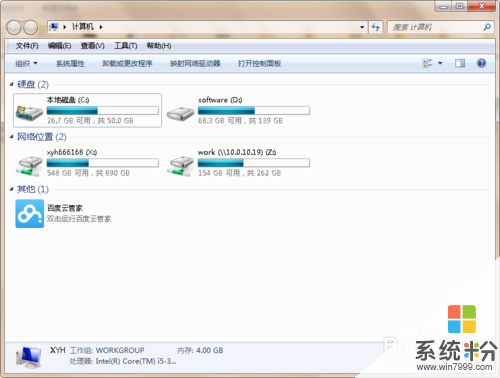 2
2在資源管理器的工具欄中點擊“映射網絡驅動器”,之後會打開映射網絡驅動器設置向導,如下圖所示
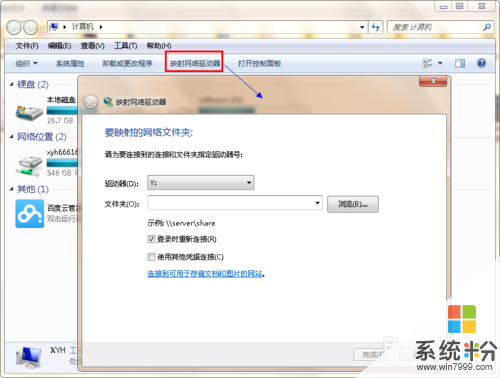 3
3映射網絡驅動器對話框中的驅動器後麵的磁盤大寫字母就是我們連接到電腦上沒的磁盤的名稱,這個可以保持默認,也可以選擇為其它名稱,選擇好名稱後,在文件夾後麵輸入我們網絡驅動器所在的IP地址,也就是網絡共享盤的磁盤位置,輸入後點擊後麵的瀏覽按鈕
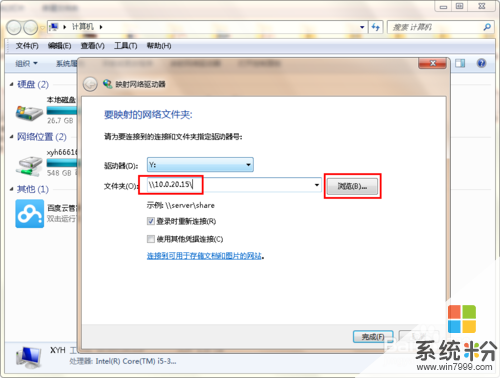 4
4小編的這個服務器上麵有好幾個共享盤,選擇我們要連接的網絡共享盤,然後點擊下麵的確定按鈕
 5
5回到“映射網絡驅動器”設置向導界麵,點擊右下角的“完成”按鈕,這樣就完成了添加了網絡共享磁盤
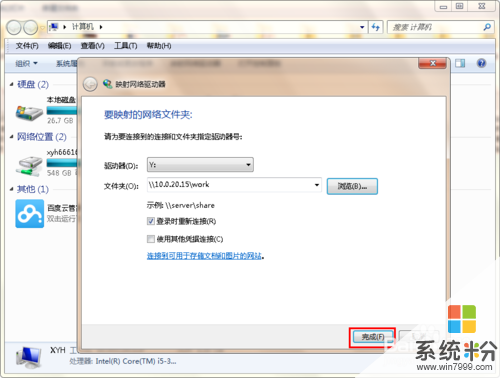 6
6回到我的電腦上麵,或者重新打開我的電腦,就可以看到上麵已經多了一個網絡磁盤的共享磁盤,如下圖紅色方框所示
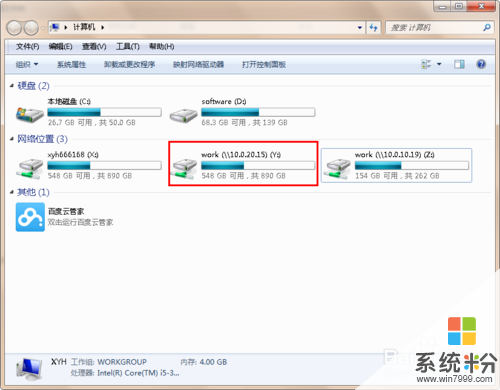
以上就是win7添加網絡共享盤,添加公司內部共享盤的辦法,win7怎麼添加網絡共享盤,添加公司內部共享盤教程,希望本文中能幫您解決問題。